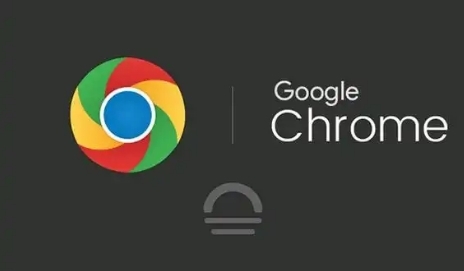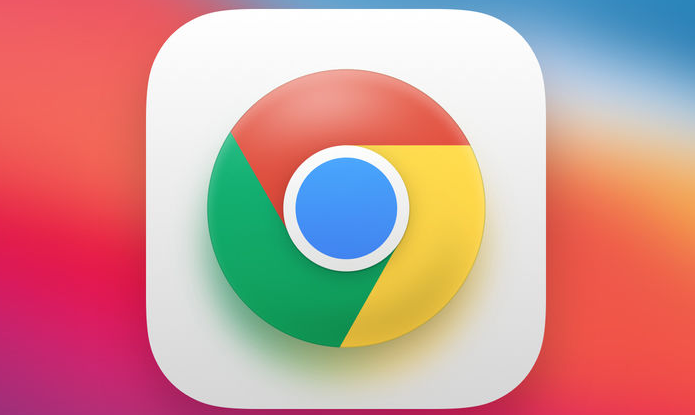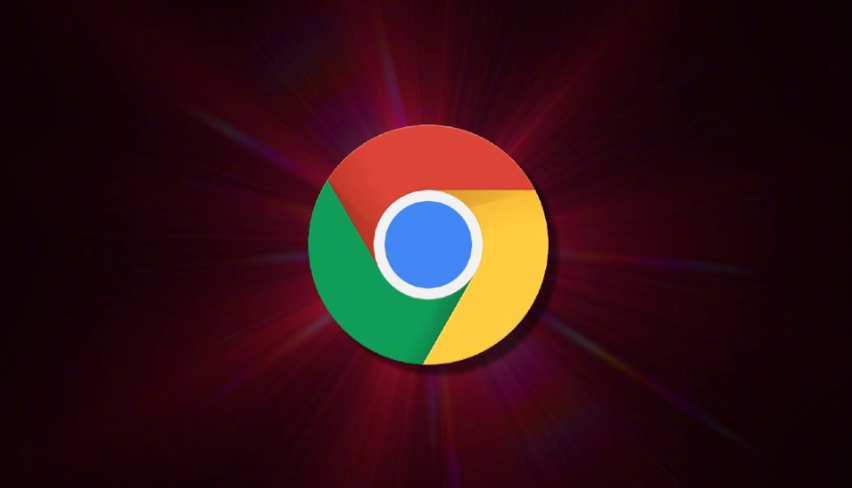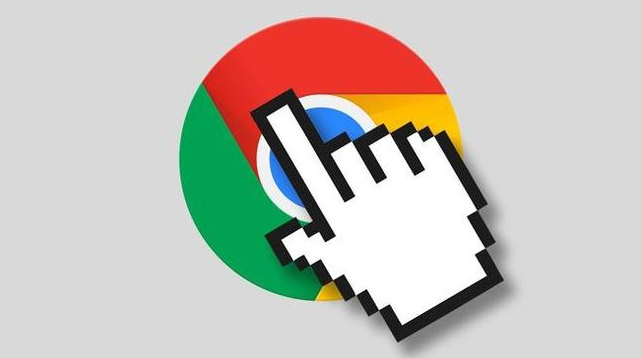详情介绍
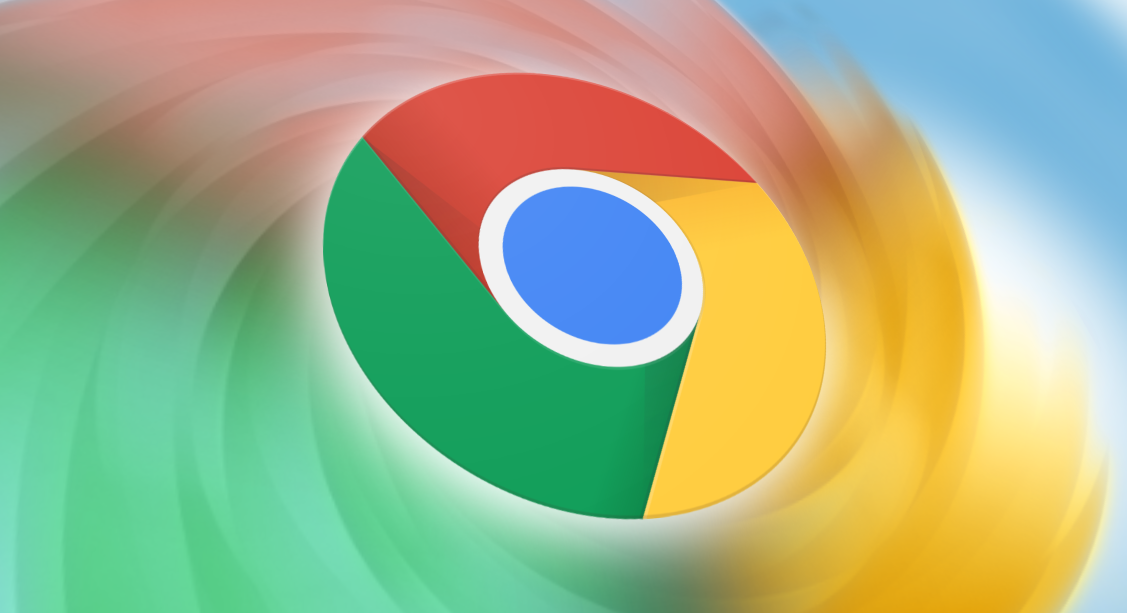
这时会弹出一个对话框,在这里可以设置要清除的内容和时间范围。如果想清除所有缓存和历史记录,就选择“全部时间”这个选项。在“高级”选项下面,可以看到很多复选框,其中“浏览历史记录”和“缓存的图片和文件”这两项就是我们需要清除的内容,把它们前面的框都勾选上。
确认选择好之后,点击对话框下方的“清除数据”按钮。Chrome浏览器就会开始清除所选的数据,这个过程可能需要一点时间,具体时长取决于缓存和历史记录的多少。等清除完成后,浏览器会自动关闭这个对话框。
这样,Google Chrome浏览器的缓存和历史记录就被成功清除了。如果之后还想再次清除,或者想更改清除的时间范围等内容,可以按照上述步骤重新操作。